以下安装采用的Git版本号:2.17.0
- 请阅读以下相关信息。
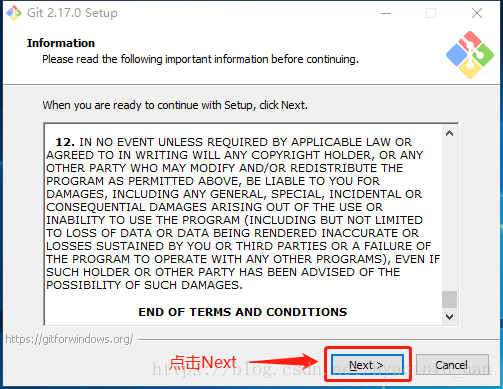
- 选择安装位置。(注:本人安装位置未采用默认安装位置,所以选择安装在”D:\Git”目录下。)
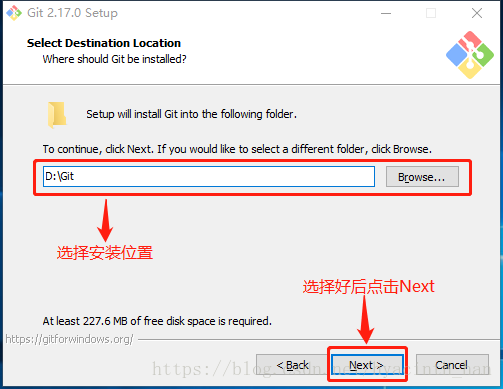
- 选择安装组件。(注:如无特殊要求默认即可,否则按需安装。)
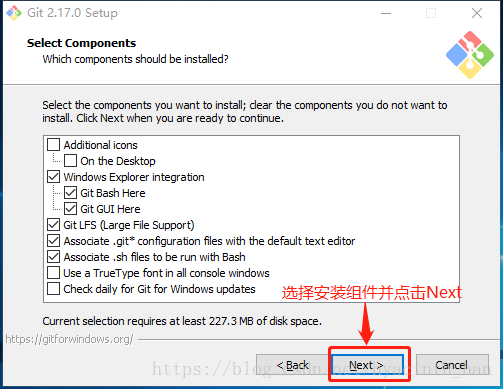
- 创建开始菜单目录。
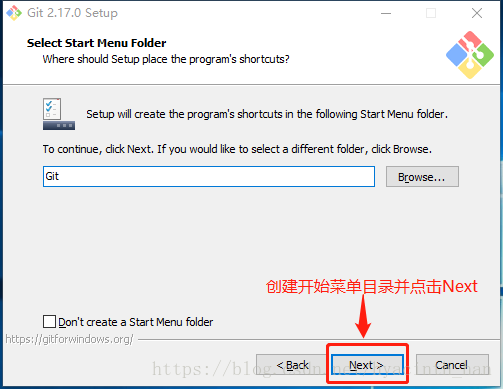
- 选择Git默认使用的编辑器。(注:如无特殊要求默认即可,否则按需选择。)
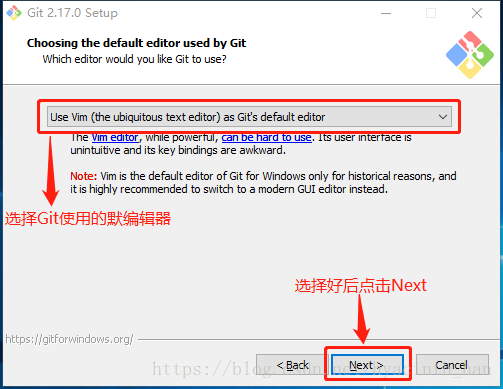
- 配置PATH环境。(注:如无特殊要求默认即可,否则按需选择。)
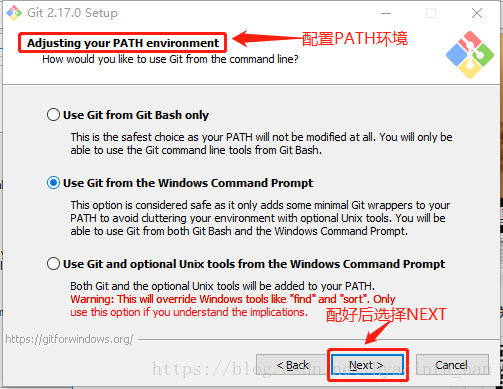
- 选择HTTPS传输后端。(注:如无特殊要求默认即可,否则按需选择。)
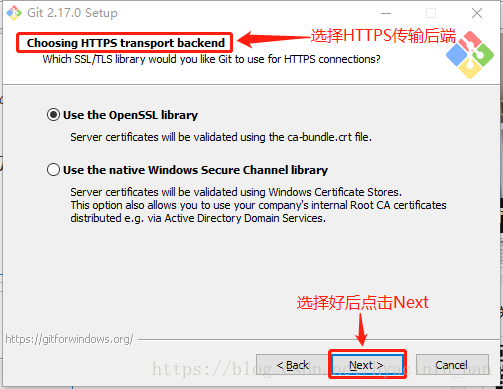
- 配置行结束转换。(注:如无特殊要求默认即可,否则按需选择。)
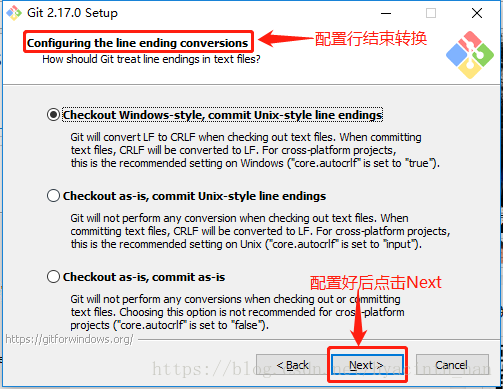
- 配置与Git Bash一起使用的终端模拟器。(注:如无特殊要求默认即可,否则按需选择。)
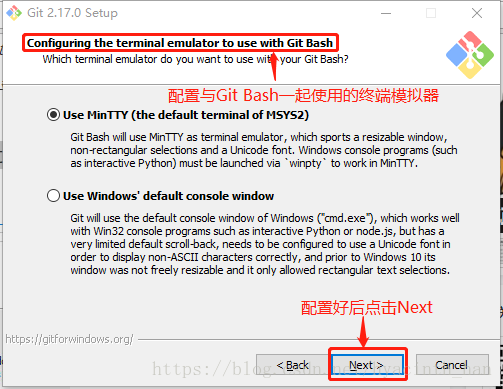
- 额外的配置选项。(注:如无特殊要求默认即可,否则按需选择)
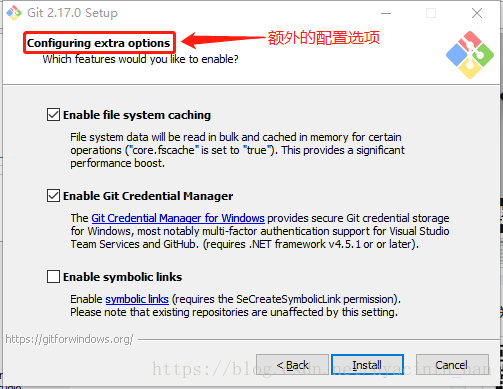
- 开始安装Git。
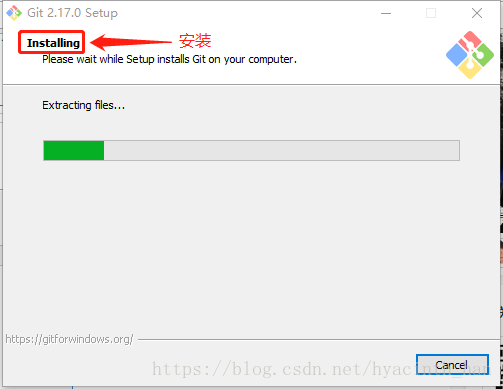
- 点击“Finish”后Git安装到此结束。
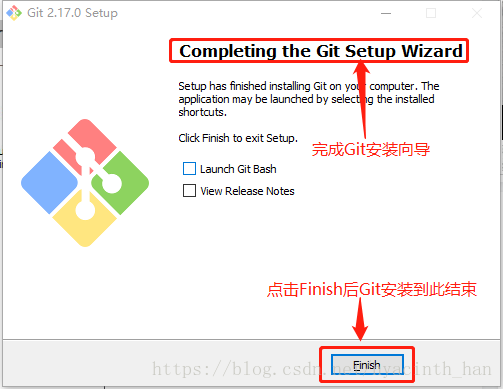
- 检查Git是否安装成功,cmd中输入命令:git version,安装成功则会显示git版本信息,否则安装失败。
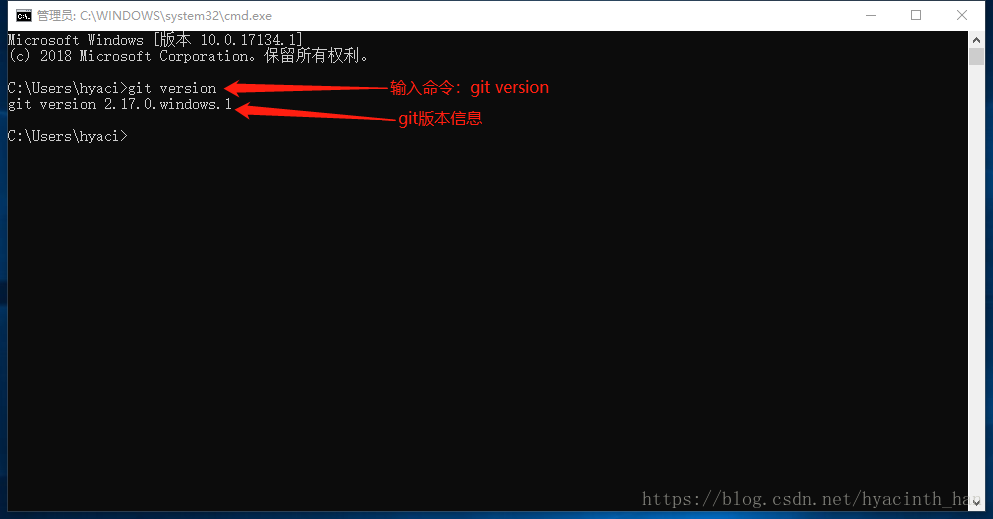








 本文提供了一步一步的指导来帮助读者完成Git的安装过程。包括选择安装位置、安装组件、配置默认编辑器等步骤,并提供了检查安装是否成功的命令。
本文提供了一步一步的指导来帮助读者完成Git的安装过程。包括选择安装位置、安装组件、配置默认编辑器等步骤,并提供了检查安装是否成功的命令。
















 1113
1113

 被折叠的 条评论
为什么被折叠?
被折叠的 条评论
为什么被折叠?








